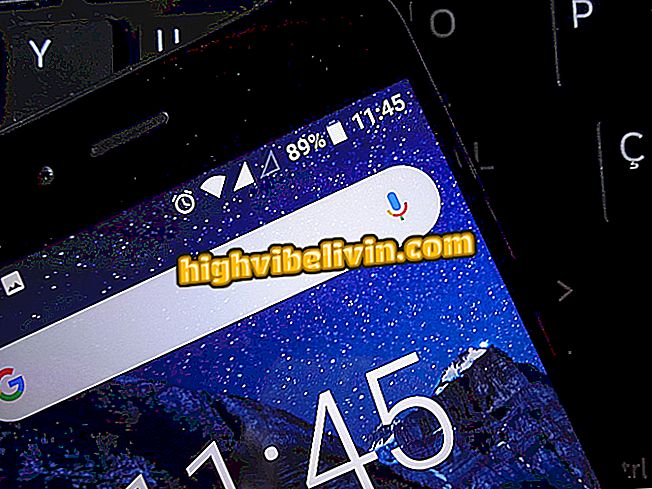Hur man skapar en inbjudan till en födelsedagsfest eller bröllop med Desygner
Den som vill skapa födelsedag, bröllop och någon annan festinbjudan kan använda den gratis online Desygner-tjänsten. Plattformen har flera mallar och mallar som kan redigeras och laddas ner till datorn. Tjänsten erbjuder möjlighet att lägga till information i text, för att infoga bilder av datorn och sociala nätverk och att lägga till ikoner med stiliserad konst.
För att använda Desygner, logga bara in med ett Google- eller Facebook-konto. Filen som genereras i slutet av ändringarna kan sparas i JPEG, PNG och PDF-format (anges för att skriva ut i grafik). Så här skapar du dina egna inbjudningar på Desygner, med följande handledning.
Hur man gör en gratis virtuell inbjudan till WhatsApp

Tutorial visar hur man skapar inbjudningskunskaper med redigerbara mallar från Desygner onlinetjänst
Vill du köpa mobiltelefon, TV och andra rabatterade produkter? Känn jämförelsen
Steg 1. Gå till Desygner-webbplatsen (//desygner.com/) och klicka på "Skapa min första design" -knappen för att visa inloggningsalternativen.

Åtgärd för att visa inloggningsalternativ i Desygner online-tjänsten
Steg 2. Använd ett Google eller Facebook-konto för att komma åt tjänstegränssnittet. För detta exempel använder vi alternativet "Fortsätt med Facebook"

Åtgärd att logga in på Desygner online-tjänsten
Steg 3. Under "Inbjudningar & kort", klicka på "Inbjudningar" rutan - för specifika bröllopsmallar, välj "Bröllopsinbjudningar";

Åtgärd för att visa alternativ med inbjudningsmallar på Desygner-webbplatsen
Steg 4. Klicka på en av inbjudningsmallarna så att den öppnas på redigeringsskärmen.

Åtgärd för att öppna en inbjudningsmall för redigering i Desygner-onlinetjänsten
Steg 5. Dubbelklicka på malltexter för att ändra information;

Åtgärd för att redigera information i en inbjudningsmall skapad i Desygner online-tjänsten
Steg 6. Ange inbjudningsinformationen du vill skapa så att mallen anpassas.

Ändrad information i en inbjudningsmall för Desygner-onlinetjänsten
Steg 7. Om du vill lägga till fler områden med text, använd menyn på sidan av skärmen och klicka på "Text" alternativet. Välj sedan en typsnitt och ange information;

Alternativ för att lägga till text i en inbjudningsmall i Desygner online-tjänsten
Steg 8. Du kan också infoga flera ikoner i mallen för att göra det mer intressant;

Åtgärd för att infoga ikoner i en inbjudningsmall skapad med Desygner onlinetjänsten
Steg 9. Använd alternativet "Bilder" för att infoga foton på din dator, dina sociala nätverk eller molntjänst i mallen.

Åtgärd för att lägga till bilder av sociala nätverk och datorn i en inbjudningsmall skapad i Desygner onlinetjänsten
Steg 10. Använd knappen "Ladda ner" längst upp på skärmen för att visa alternativ för nedladdning av dokumentet. Du kan välja att få filen skapad i JPEG, PNG eller PDF. Dessutom kan du ställa in upplösningskvaliteten till "Ändra kvalitet". När det här är gjort, klicka bara på "Starta nedladdning" och välj en plats på datorn för att lagra den skapade inbjudan.

Åtgärd att ladda ner till datorn en inbjudningskonst skapad med Desygner onlinetjänst
Använd tipset för att skapa egna inbjudningar och dela på sociala nätverk med dina vänner.
Vad är den bästa redaktören för dem som inte har råd med Photoshop? Lämna din åsikt i forumet för.